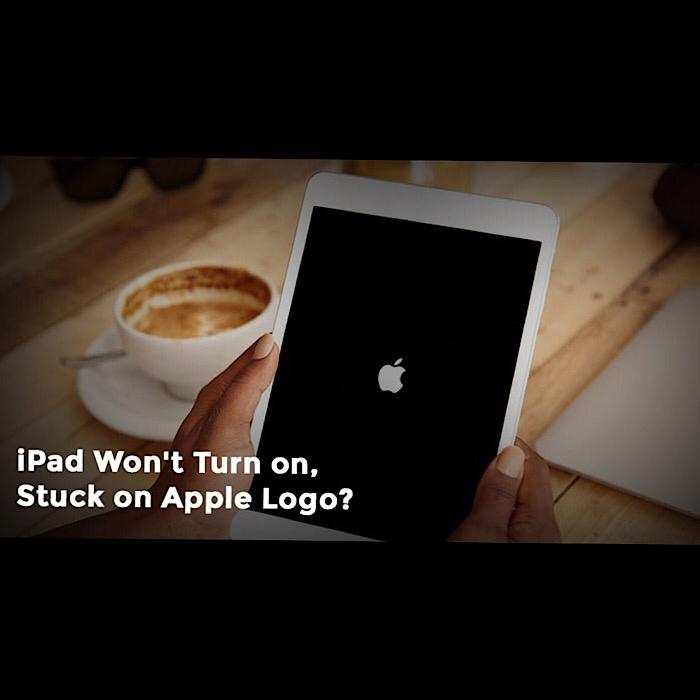آموزش رفع مشکل کار نکردن صفحه لمسی iPad Pro
آیپدهای اپل از دیرباز استاندارد طلایی تبلتها بودهاند. آیپد استاندارد، آیپد مینی، آیپد ایر یا تمرکز این مقاله، که آیپد پرو است، همه مملو از مهارتهای خلاقانه و ویژگیهای ممتازی هستند که رقبای آنها را در بخشهای قیمتی مربوطه شکست میدهند.در حالی که آیپد پرو به نمایشگر فوق العاده شبکیه چشم و دوربین های برتر شهرت دارد، همچنین مستعد مشکلات رایجی مانند کار نکردن صفحه لمسی iPad Pro می باشد.
بسیاری از کاربران با این مشکل مواجه شده اند که قسمت پایین صفحه نمایش iPad آنها به درستی کار نمی کند و به نظر می رسد که به هیچ نوع لمس یا فعالیت دیگری پاسخ نمی دهد. در این وبلاگ، نکات مفیدی را پوشش میدهیم که میتوانید از آنها برای رفع مشکل عدم پاسخگویی صفحه لمسی iPad Pro به تنهایی استفاده کنید.
بنابراین، علت کار نکردن صفحه لمسی iPad Pro شما چه می تواند باشد؟
در حالی که میتواند باعث نگرانی شود که آیپد ارزشمند شما به هیچ لمسی پاسخ نمیدهد، نگران نباشید یا یک ایمیل تند به خدمات پشتیبانی اپل ارسال نکنید. کاری که باید در عوض انجام دهید این است که خودتان به دنبال مشکلاتی باشید که می تواند صفحه نمایش iPad Pro شما را پاسخگو نباشد.
ممکن است بیش از یک دلیل پشت مشکل عدم پاسخگویی لمس وجود داشته باشد. به عنوان مثال، ممکن است به دلیل گارد صفحه نمایش معیوب یا صفحه نمایش آسیب دیده باشد. مشکل در آی سی لمسی مادربرد یا مشکل با برد دختر در صورتی که آیپد پرو نسل اول 12.9 اینچی دارید نیز می تواند دلیل آن باشد. این همه چیز نیست، حتی مشکلات مربوط به نرم افزار نیز می تواند گاهی اوقات باعث شود که لمس پاسخگو نباشد.
از این رو قصد داریم از منظرهای مختلف به بررسی موضوع بپردازیم و بر اساس آن راهکارهایی ارائه دهیم.
راهاندازی مجدد/تنظیم مجدد آیپد پرو شما برای حل مشکل کار نکردن صفحه لمسی iPad Pro
بازنشانی سخت یا همان راهاندازی مجدد نیرو میتواند چندین مشکل رایج مانند صفحه سیاه مرگ، خرابی برنامه یا حتی انجماد تصادفی صفحه را برطرف کند. به همین دلیل است که ما اغلب آن را در راهنمای عیب یابی خود ذکر می کنیم.
حدس بزنید، ما راه اندازی مجدد نیرو را نیز در این راهنما گنجانده ایم. بنابراین، قبل از اینکه به سراغ راه حل های دیگر بروید، ابتدا آن را امتحان کنید.
Restart اجباری iPad Pro با Face ID: دکمه افزایش صدا را فشار داده و سریع رها کنید. سپس، دکمه کاهش صدا را فشار داده و به سرعت رها کنید. پس از آن، دکمه پاور را فشار داده و نگه دارید تا لوگوی اپل روی صفحه نمایش داده شود.
Restart اجباری iPad Pro با دکمه Home: دکمه هوم و دکمه پاور را به طور همزمان فشار دهید و نگه دارید تا لوگوی اپل را روی صفحه مشاهده کنید.
هنگامی که iPad شما راه اندازی مجدد شد، بررسی کنید که آیا صفحه نمایش شروع به عملکرد عادی کرده است یا خیر. اگر دارد، شما خوب هستید که بروید.
محافظ صفحه را تمیز کنید/حفاظ صفحه را بردارید
اگر راه اندازی مجدد اجباری، لمس بی پاسخ آیپد پرو شما را برطرف نکرد، به سادگی سعی کنید صفحه نمایش را تمیز کنید. اغلب اوقات، گرد و غبار و ذرات ریز زباله می توانند در زیر محافظ صفحه انباشته شده و مشکل ساز شوند. آنها نه تنها صفحه نمایش را کند می کنند، بلکه وضوح را نیز کاهش می دهند.
بنابراین، مطمئن شوید که محافظ صفحه نمایش عاری از هرگونه گرد و غبار و لکه باشد. اگر کمکی نکرد، سعی کنید محافظ صفحه را بردارید زیرا ممکن است مشکل ایجاد کند. به خصوص اگر محافظ صفحه بعد از استفاده طولانی مدت ترک خورده باشد یا از لبه های آن جدا شود. علاوه بر این، هرگونه تماس نامناسب بین صفحه نمایش واقعی و محافظ صفحه نیز می تواند باعث مشکلات مربوط به لمس شود.

به روز رسانی صفحه نمایش بدون پاسخ/حذف برنامه های بدون پاسخ و نصب مجدد آنها
اگر تاچ آیپد پرو شما در داخل یک برنامه پاسخگو نباشد، احتمال اینکه برنامه مقصر باشد بسیار زیاد است. و در این صورت باید اپلیکیشن را آپدیت کنید تا مشکل برطرف شود. برای انجام این کار، App Store را در iPad خود > نمایه را باز کنید. اکنون برنامه مشکل ساز را پیدا کنید و طبق معمول آن را به روز کنید.
اگر بهروزرسانی نرمافزار، نمایشگر کند رتینا آیپد شما را مرتب نمیکند یا اگر بهروزرسانی برای برنامه خاصی وجود ندارد، سعی کنید برنامه را حذف کرده و دوباره آن را نصب کنید. به این ترتیب شما قادر خواهید بود از شر تمام درهم و برهمی های مربوط به اپلیکیشن خلاص شوید و آخرین نسخه آن را نصب کنید.
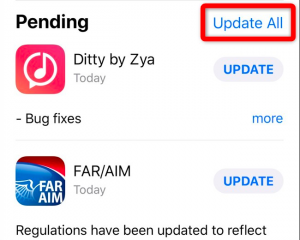
Touch Accommodations را روشن کنید
یکی از راه حل هایی که بسیاری از کاربران آن را امتحان کرده اند و موفق بوده اند، فعال کردن Touch Accommodations در تنظیمات است. به نظر میرسد که این مسئله مشکلات صفحه لمسی تصادفی بدون پاسخ را در چندین آیپد پرو حل کند. در اینجا نحوه انجام این کار برای دستگاه خود آورده شده است:
برای iPadOS 13 یا جدیدتر: به Settings > Accessibility > Touch Accommodations > بروید و سپس «Touch Accommodations» را روشن کنید.
برای iPadOS 12 یا نسخههای قدیمیتر: به تنظیمات > عمومی > دسترسپذیری > اقامتگاههای لمسی > بروید و سپس «لمس Accommodations» را روشن کنید.
هیچ مرحله دیگری لازم نیست و فقط روشن کردن ویژگی می تواند مشکل را حل کند، که ارزش امتحان کردن را دارد.
نرم افزار را به روز کنید تا مشکل کار نکردن صفحه لمسی iPad Pro برطرف شود
اگر نمایشگر 12.9 اینچی شبکیه چشم همچنان به طور تصادفی پاسخ نمی دهد، بررسی کنید که آیا از آخرین نسخه iOS/iPadOS در دستگاه خود استفاده می کنید یا خیر. دلیل اینکه ما به شما توصیه می کنیم به سراغ آخرین نسخه iOS/iPadOS بروید این است که اپل اغلب نرم افزار را منتشر می کند.
به روز رسانی هایی با چندین رفع اشکال و بهبود عملکرد هستند.
بنابراین، هرگز در به روز رسانی iPad خود به آخرین نسخه کوتاهی نکنید. برای انجام این کار، برنامه تنظیمات را در دستگاه خود روشن کنید و General را انتخاب کنید. اکنون Software Update را انتخاب کرده و سپس آپدیت را دانلود/نصب کنید.
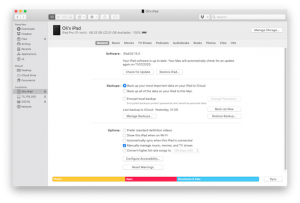
با استفاده از Finder/iTunes، iPad Pro خود را به عنوان جدید بازیابی کنید
در بیشتر موارد، به روز رسانی نرم افزار باید صفحه نمایش پاسخگو را برطرف کند. با این حال، اگر در حال حاضر در آخرین نسخه موجود هستید یا اگر حتی پس از به روز رسانی دستگاه با مشکل مواجه هستید، می توانید سعی کنید iPad Pro خود را به پیش فرض های کارخانه بازگردانید.
به خاطر داشته باشید که تمام داده های موجود از جمله برنامه ها و رسانه ها را حذف می کند. بنابراین، قبل از رفتن به سراغ این راه حل اساسی، مطمئن شوید که به طور کامل از iPad خود نسخه پشتیبان تهیه کرده اید.
شایان ذکر است که اگر Mac MacOS Catalina دارید، باید از Finder برای بازیابی iPad خود استفاده کنید. و اگر مک شما دارای macOS Mojave یا نسخه قبلی یا رایانه شخصی ویندوز است، باید از iTunes برای بازیابی دستگاه iPadOS استفاده کنید.
به سادگی iPad Pro خود را به رایانه خود متصل کرده و iTunes/Finder را راه اندازی کنید. پس از آن دستگاه را انتخاب کرده و Restore iPad را بزنید. سپس تأیید کنید که می خواهید دستگاه را بازیابی کنید.
هنوز مهلتی وجود ندارد؟ صفحه نمایش/دیجیتایزر معیوب
اگر تا اینجا رسیده اید، وقت آن است که از منظر سخت افزاری به موضوع نگاه کنید. اگر مربوط به نرم افزار بود، پس از به روز رسانی نرم افزار یا عمل بازیابی، مشکل برطرف می شد.
یک برنامه کاربردی به نام “Tool Checker” وجود دارد که در تشخیص اینکه کدام بخش از صفحه نمایش پاسخگو نیست کارآمد است. از آنجایی که به صورت رایگان در دسترس است، برای استفاده از آن نیازی به صرف هزینه ندارید.
اگر صفحه نمایش در نقاط خاصی پاسخ نمی دهد، این نشانه واضحی است که نمایشگر اشتباه است.
مشکلاتی مانند پاسخ ندادن صفحه نمایش iPad Pro یا کار نکردن صفحه لمسی iPad هنگام شارژ بسیار رایج است و اغلب در انجمن های مختلف اپل به صورت آنلاین مورد بحث قرار می گیرد. اگرچه دلیل اصلی این مشکل هنوز پیدا نشده است، اما به این معنی نیست که نمی توانید آن را برطرف کنید.
در حالی که موارد بالا لیست جامعی از راه حل هایی است که می توانید خودتان برای رفع مشکل کار نکردن صفحه لمسی iPad Pro خود انجام دهید، ممکن است گاهی به کمک بیشتری نیاز داشته باشید. اگر هک های بالا کار نمی کنند، به احتمال زیاد مشکل مربوط به سخت افزار است و می تواند باعث نگرانی شود.